- Kesalahan Windows Error Reporting Event ID 1001 dapat terjadi karena penggunaan sumber daya sistem yang tinggi, perangkat lunak antivirus yang bertentangan, kerusakan file sistem, dan banyak lagi.
- Jika Anda bertanya-tanya bagaimana cara memperbaiki kesalahan ID Peristiwa 1001, coba perluas alokasi memori virtual.
- Menonaktifkan fitur Keamanan Windows tertentu juga dapat menyelesaikan ID Peristiwa 1001 jika Anda telah menginstal perangkat lunak antivirus pihak ketiga.
- Menjalankan pemindaian file sistem dan antivirus juga direkomendasikan sebagai metode pemecahan masalah untuk ID Peristiwa 1001.
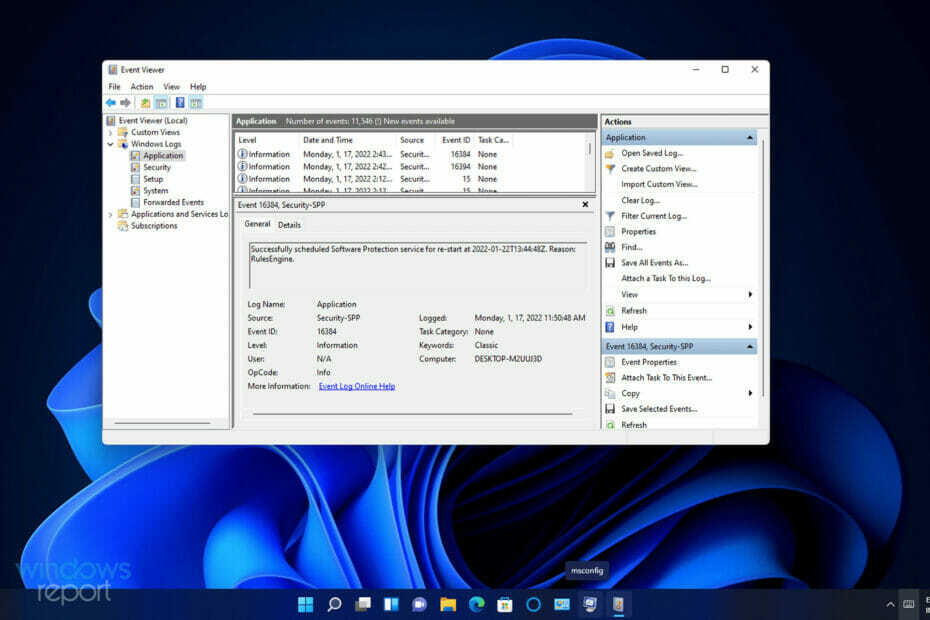
XINSTAL DENGAN MENGKLIK FILE DOWNLOAD
Perangkat lunak ini akan memperbaiki kesalahan umum komputer, melindungi Anda dari kehilangan file, malware, kegagalan perangkat keras, dan mengoptimalkan PC Anda untuk kinerja maksimal. Perbaiki masalah PC dan hapus virus sekarang dalam 3 langkah mudah:
- Unduh Alat Perbaikan PC Restoro yang datang dengan Teknologi yang Dipatenkan (paten tersedia di sini).
- Klik Mulai Pindai untuk menemukan masalah Windows yang dapat menyebabkan masalah PC.
- Klik Perbaiki Semua untuk memperbaiki masalah yang memengaruhi keamanan dan kinerja komputer Anda.
- Restoro telah diunduh oleh 0 pembaca bulan ini.
Beberapa pengguna telah memposting di forum dukungan tentang kesalahan Windows ID Peristiwa 1001. Ketika kesalahan itu muncul di Windows, PC pengguna terkunci (freeze). Satu pengguna posting forum MS menggambarkan masalah itu sebagai berikut:
ID Peristiwa 1001: Saya telah bergulat dengan masalah selama lebih dari satu tahun sekarang, itu langka, sulit untuk direplikasi, dan lebih sulit untuk didiagnosis tanpa mengganti suku cadang. Seluruh sistem akan terkunci. Tidak ada pengulangan audio, tidak ada gagap, tidak ada prekursor yang langsung terkunci. Itu hampir selalu membutuhkan restart paksa…
Nama Log: Aplikasi
Sumber: Pelaporan Kesalahan Windows
Tanggal: 23/3/2018 11:08:08 PM
ID Acara: 1001
Error 1001 sering muncul ketika pengguna menjalankan aplikasi tertentu. Dengan demikian, masalah ini seringkali dapat berupa crash aplikasi yang menyebabkan PC Windows 11/10 terkunci (freeze). Akibatnya, pengguna biasanya harus memaksa me-restart sistem mereka karena itu.
Kesalahan ini tidak memiliki pesan pop-up apa pun. Namun, pengguna yang dikutip di atas menunjukkan detail Peraga Peristiwa untuknya. Kesalahan itu mungkin memiliki nama peristiwa yang berbeda (seperti AppHang Transient), tetapi selalu memiliki 1001 ID dan sumber Pelaporan Kesalahan Windows.
Apa yang menyebabkan kesalahan ID Peristiwa 1001?
Penyebab kesalahan 1001 dapat bervariasi. Ini sering dapat terjadi ketika PC tidak memiliki sumber daya sistem yang cukup untuk menjalankan perangkat lunak tertentu. Aplikasi mogok ketika tidak ada cukup RAM gratis yang tersedia untuk mereka.
Dalam kasus lain, kesalahan ini dapat disebabkan oleh perangkat lunak antivirus pihak ketiga yang bertentangan dengan Keamanan Windows. McAfee telah mengkonfirmasi bahwa utilitas antivirus McAfee yang saling bertentangan dapat menyebabkan kesalahan ini pada platform Windows. Menonaktifkan fitur Keamanan Windows tertentu dapat menyelesaikan masalah.
Kesalahan 1001 juga dapat terjadi karena file sistem yang rusak, perangkat lunak yang tidak diinstal dengan benar, dan malware. Oleh karena itu, ada beberapa resolusi potensial untuk itu. Ini adalah beberapa metode pemecahan masalah Windows 11/10 yang direkomendasikan untuk kesalahan 1001.
Bagaimana cara memperbaiki kesalahan Windows Error Reporting Event ID 1001 di Windows 11/10?
1. Jalankan pemindaian file sistem
- Untuk membuka alat pencarian, tekan tombol jendela + S kombinasi kunci.
- Masukkan cmd di dalam Ketik di sini untuk mencari kotak.
- Klik Jalankan sebagai administrator untuk hasil pencarian Command Prompt.
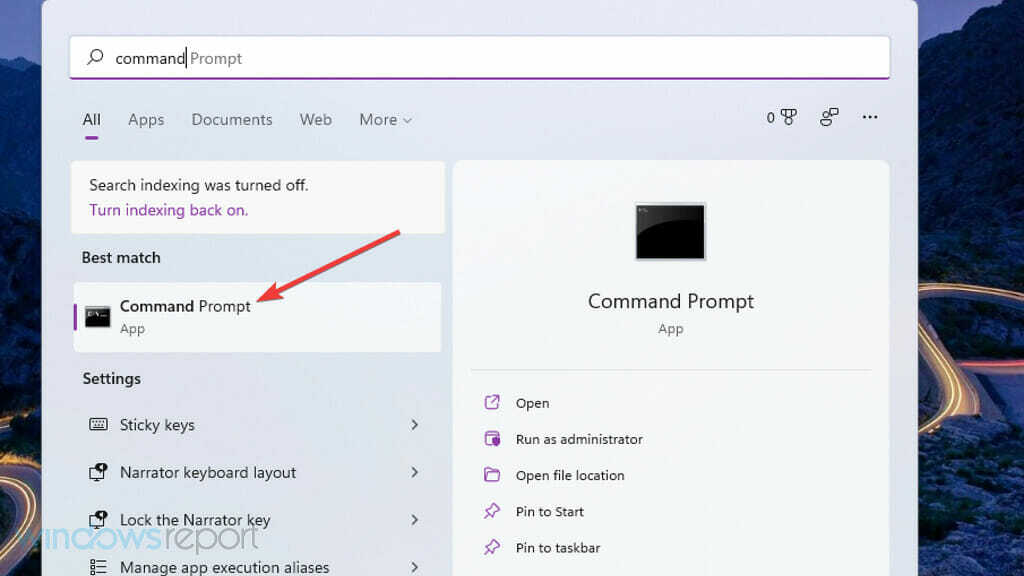
- Masukkan perintah ini dan tekan Enter:
DISM.exe /Online /Cleanup-image /Restorehealth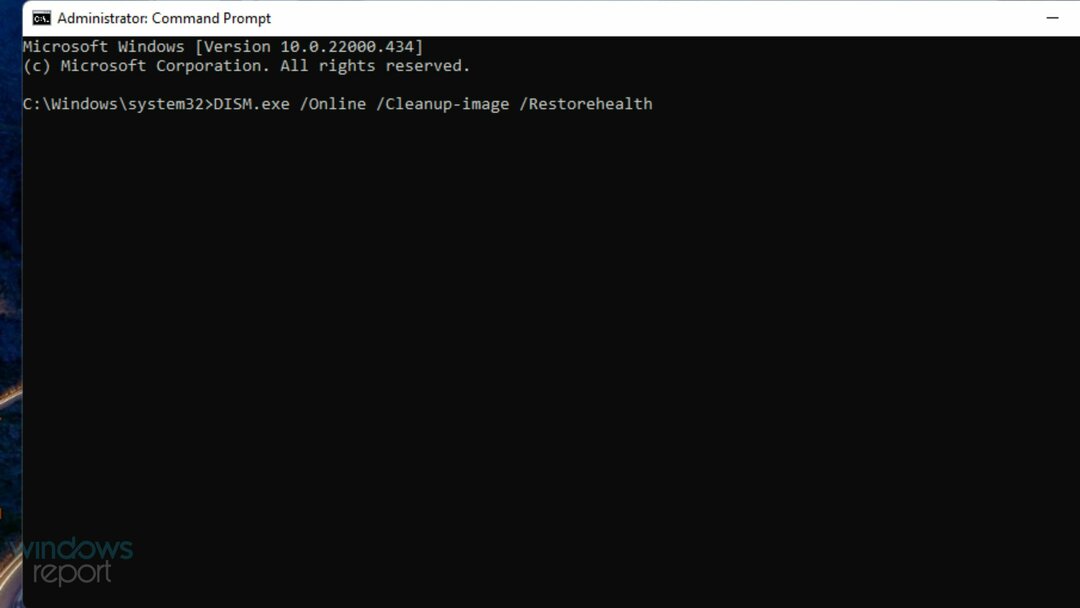
- Untuk memindai file sistem, masukkan perintah ini dan tekan Memasuki:
sfc /scannow
- Tunggu hingga Command Prompt menampilkan hasil pemindaian.
Jika itu tidak menyelesaikan masalah Anda, kami sarankan untuk mencoba memulihkan yang akan memindai PC Anda dan memperbaiki kesalahan apa pun yang terkait dengan file DLL yang hilang atau entri registri yang salah.
2. Pindai malware
- Pertama, klik dua kali ikon Keamanan Windows di baki sistem Anda.
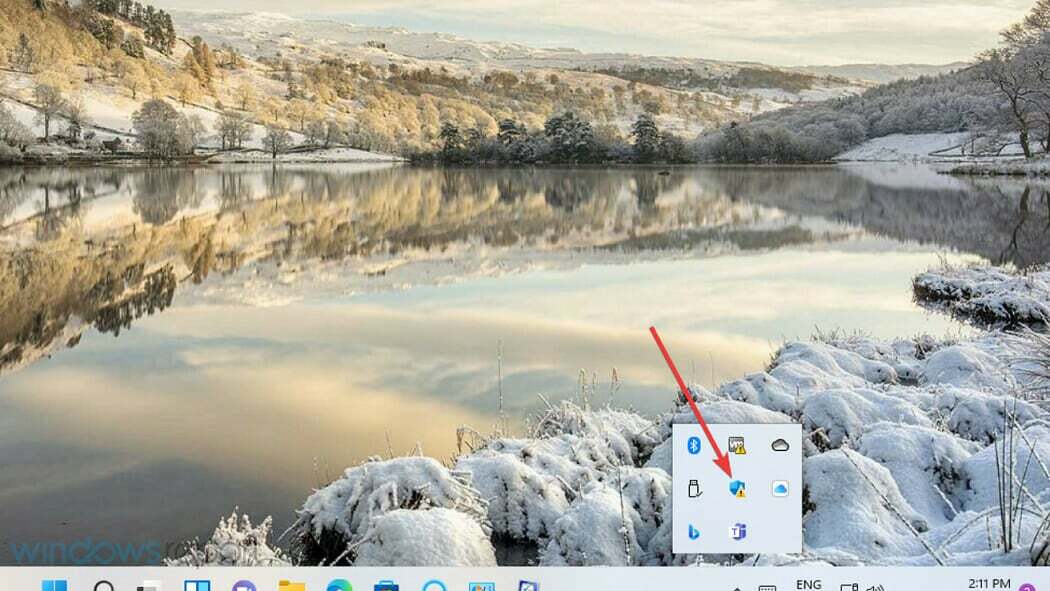
- Pilih Perlindungan virus & ancaman untuk membuka tab pemindaian.
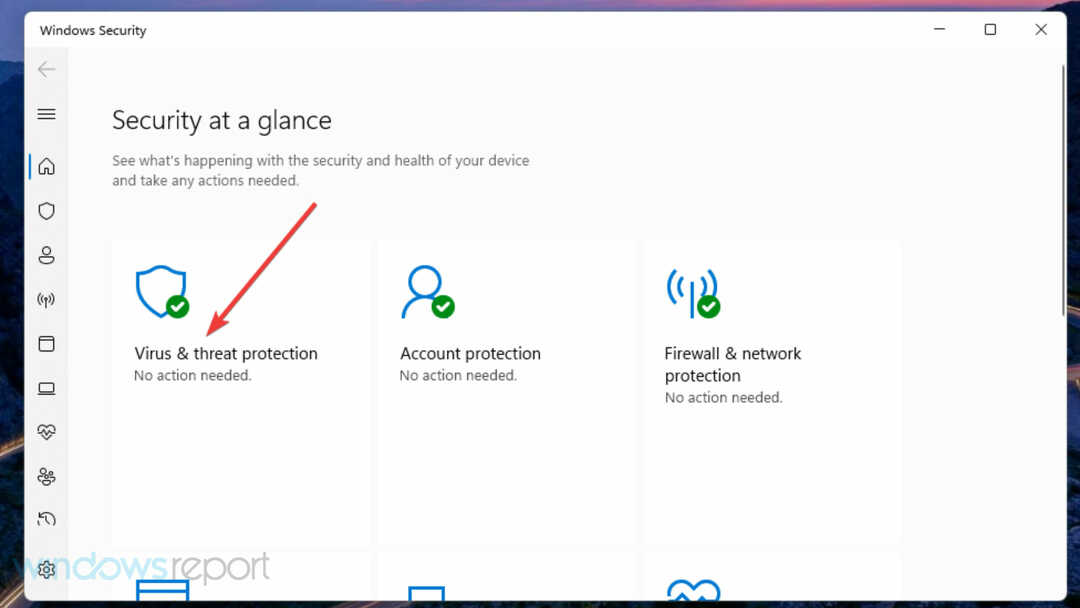
- Klik Opsi pemindaian untuk melihat pengaturan lainnya.
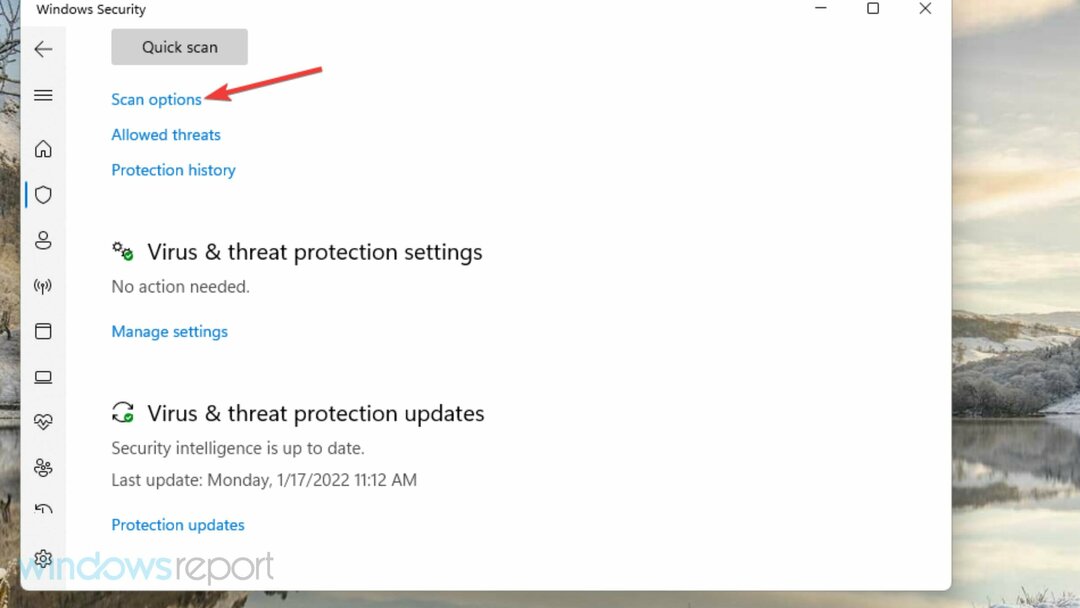
- Pilih Memindai keseluruhan pilihan.
- Klik Memindai sekarang tombol.
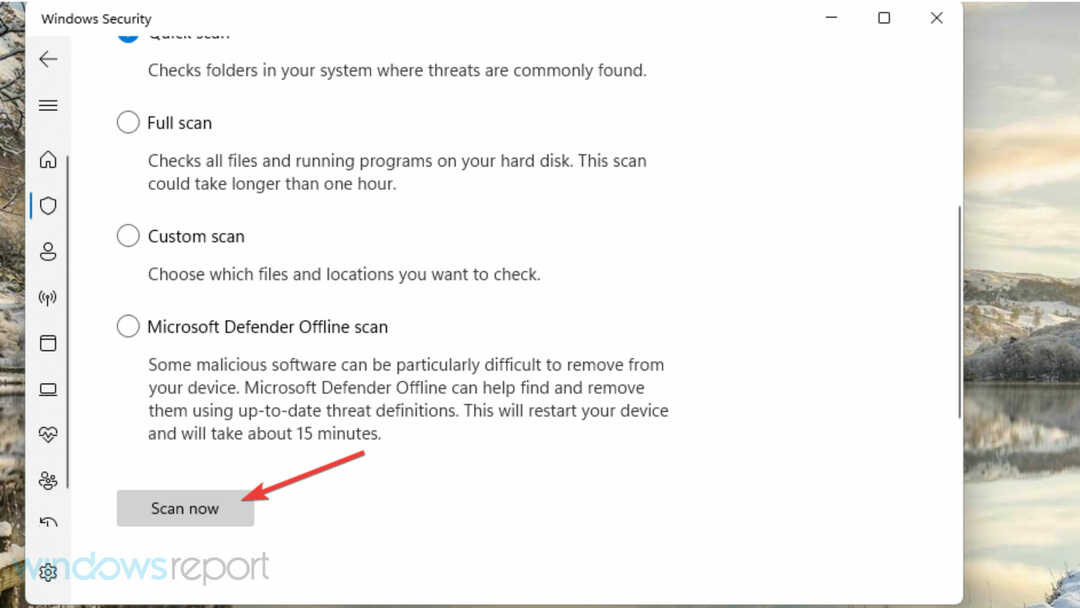
Kiat Ahli: Beberapa masalah PC sulit untuk diatasi, terutama jika menyangkut repositori yang rusak atau file Windows yang hilang. Jika Anda mengalami masalah dalam memperbaiki kesalahan, sistem Anda mungkin rusak sebagian. Kami merekomendasikan menginstal Restoro, alat yang akan memindai mesin Anda dan mengidentifikasi apa kesalahannya.
Klik disini untuk mengunduh dan mulai memperbaiki.
Malwarebytes juga merupakan utilitas pihak ketiga yang layak untuk membersihkan malware, menawarkan beberapa fitur pelindung hebat sekaligus mampu menghapus malware yang ada dari PC Anda.
3. Tutup aplikasi latar belakang yang berlebihan
- tekan Ctrl + Alt + Menghapus hotkey, dan pilih opsi Task Manager.
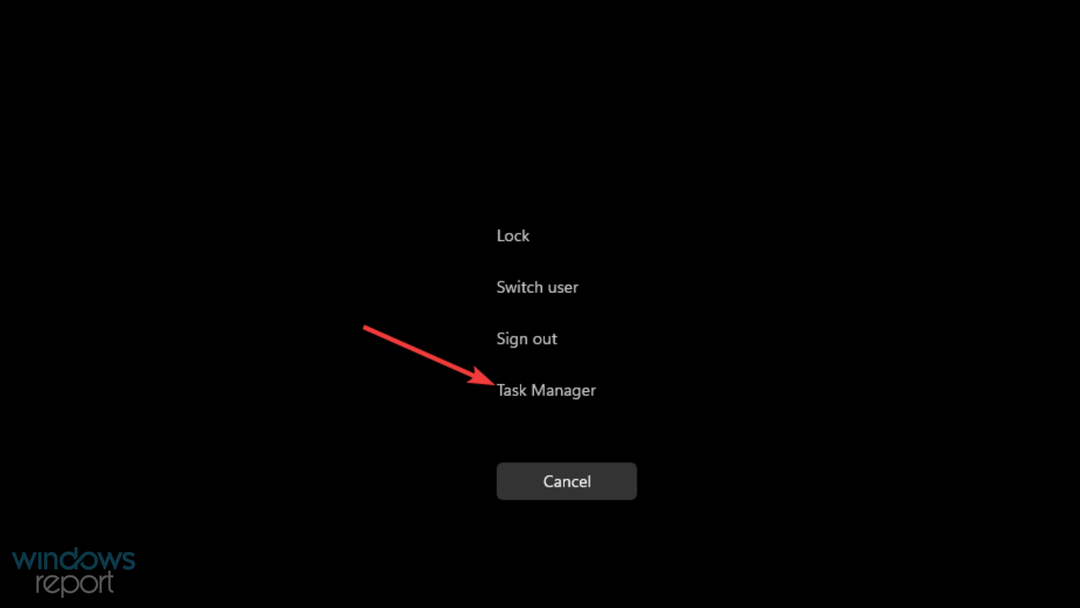
- Klik Tugas akhir tombol untuk semua program yang terdaftar di bawah Aplikasi.
- Pilih Tugas akhir opsi untuk aplikasi dan layanan latar belakang yang berlebihan yang tercantum di bawah Proses latar belakang.
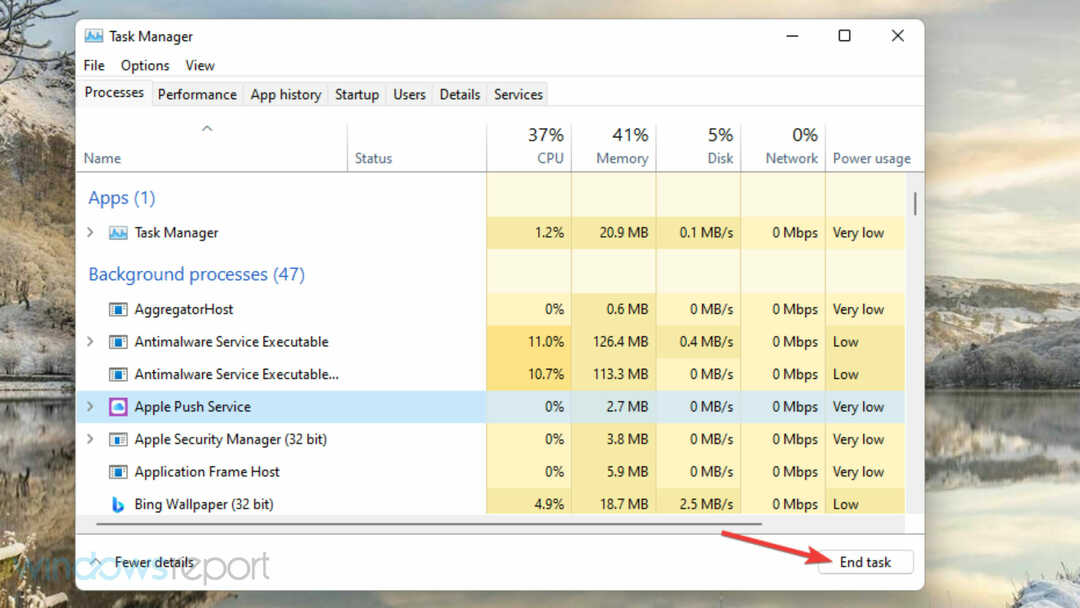
- Selanjutnya, klik Memulai tab.
- Pilih Nonaktifkan opsi untuk aplikasi pihak ketiga yang tidak penting yang tercantum di sana.
CATATAN
4. Kosongkan ruang hard drive
- Luncurkan Ketik di sini untuk mencari utilitas dengan nya jendela + S pintasan keyboard.
- Memasuki Pembersihan disk di kotak teks alat pencarian.
- Klik Pembersihan disk untuk membukanya.
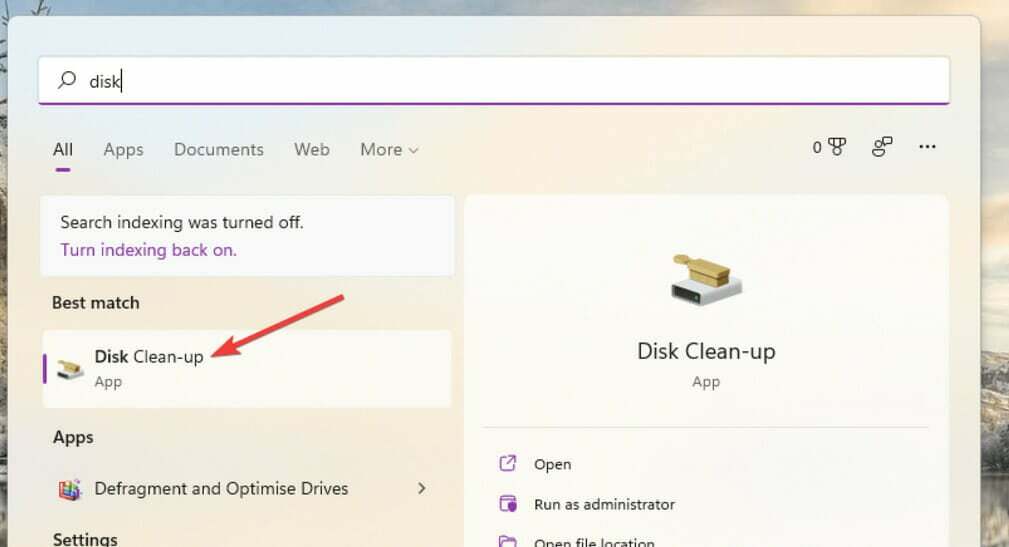
- Pilih semua kotak centang di Pembersihan disk.
- tekan Oke tombol, dan pilih Hapus File untuk mengkonfirmasi.
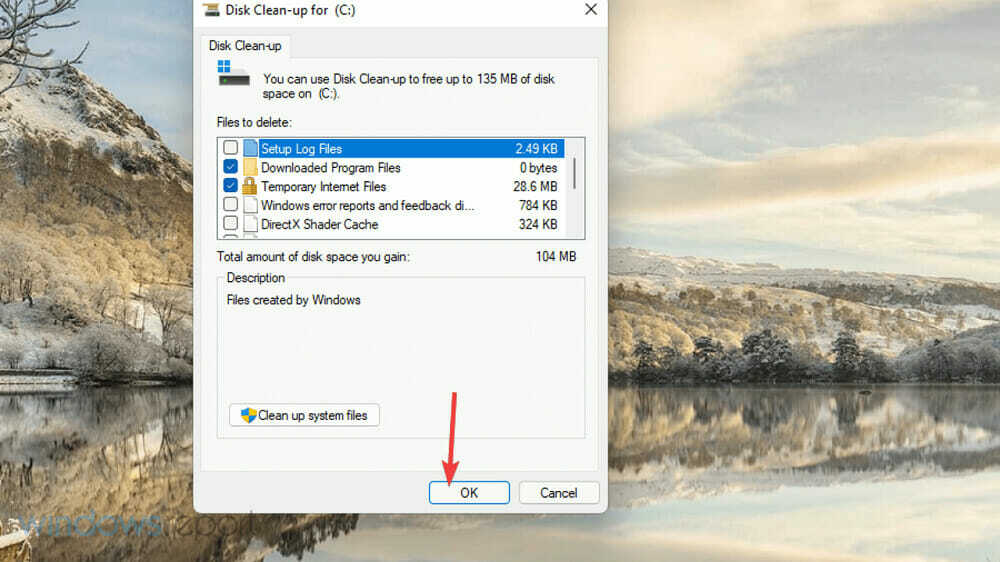
Anda mungkin dapat mengosongkan lebih banyak ruang hard drive dengan utilitas uninstaller pihak ketiga. CCleaner Piriform adalah pilihan aplikasi yang populer karena menyertakan lebih banyak opsi penghapusan file sampah daripada kebanyakan pembersih disk.
CATATAN
5. Matikan perlindungan yang diberikan Cloud
- Membuka Keamanan Windows seperti yang tercakup dalam resolusi dua.
- Klik Perlindungan virus & ancaman tab di dalam jendela utilitas.
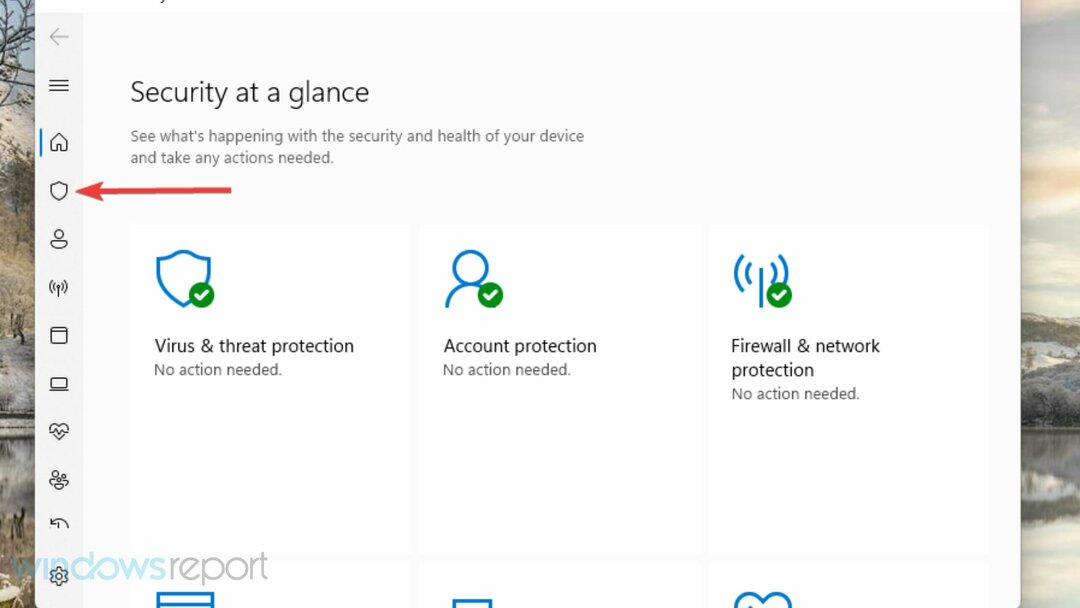
- Kemudian klik Kelola pengaturan pilihan.
- Matikan Perlindungan yang diberikan cloud pilihan.
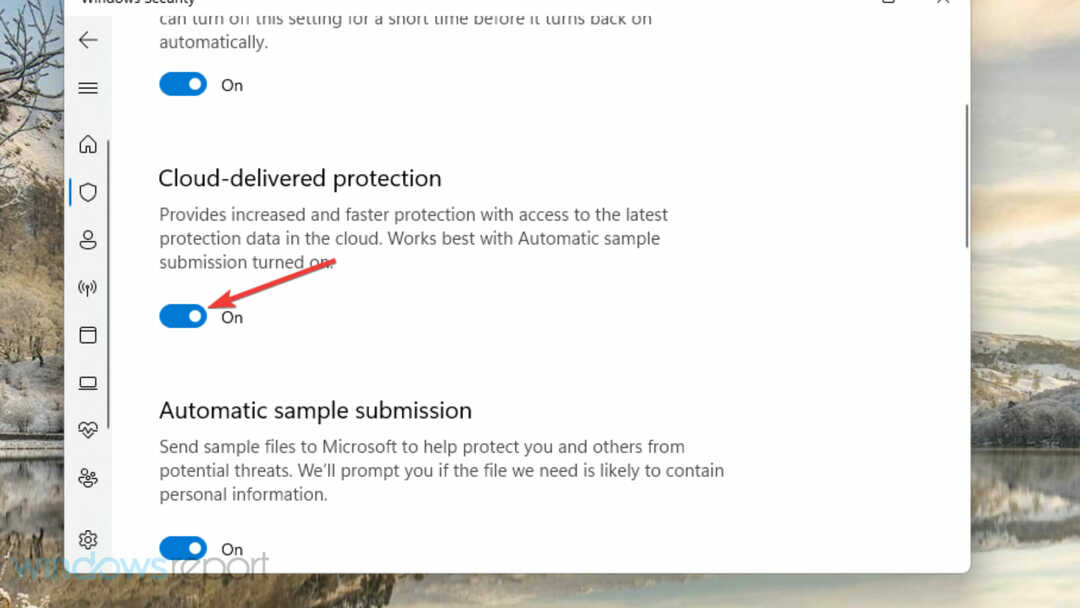
- Nonaktifkan Pengiriman sampel otomatis pengaturan.

6. Perluas alokasi memori virtual
- Buka Ketik di sini untuk mencari alat.
- Masukkan kata kunci adu itupenampilan dalam kotak pencarian.
- Pilih Sesuaikan tampilan dan kinerja Window dalam hasil pencarian.
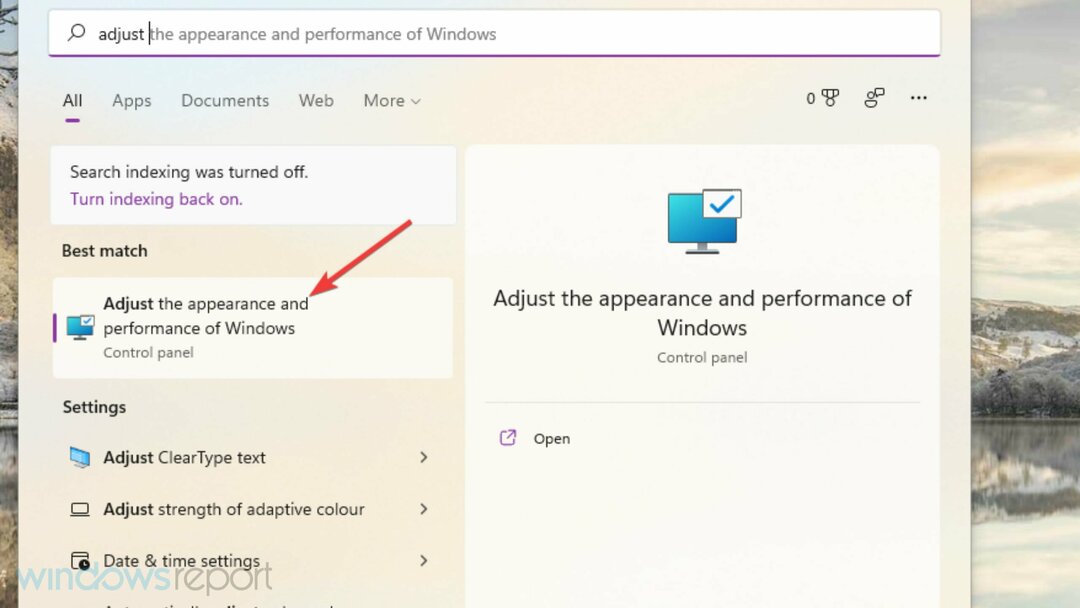
- Klik Canggih tab pada jendela Opsi Kinerja.
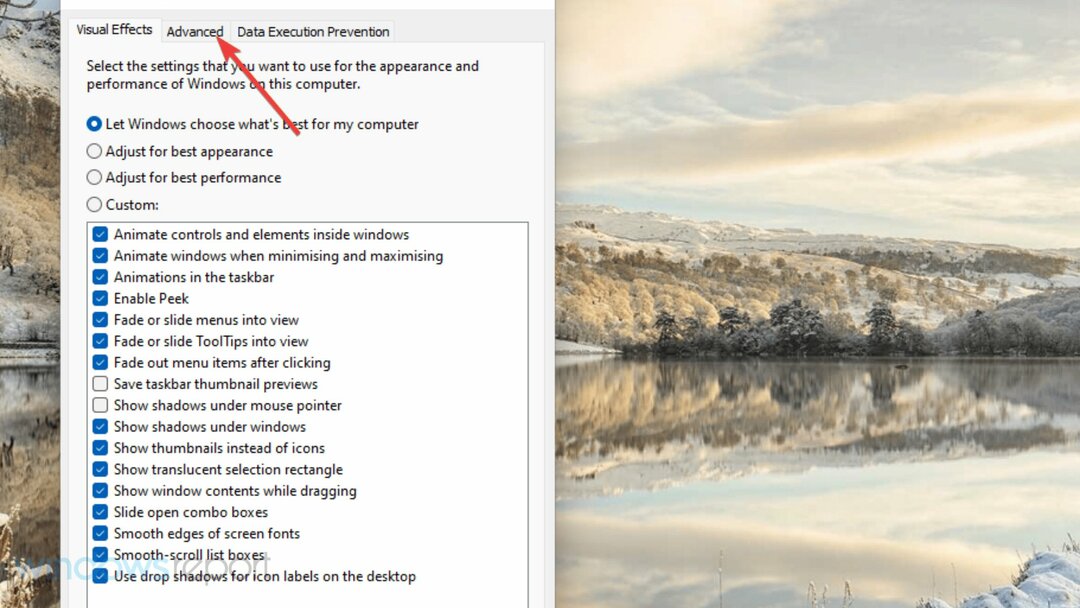
- tekan Mengubah tombol pada tab itu.
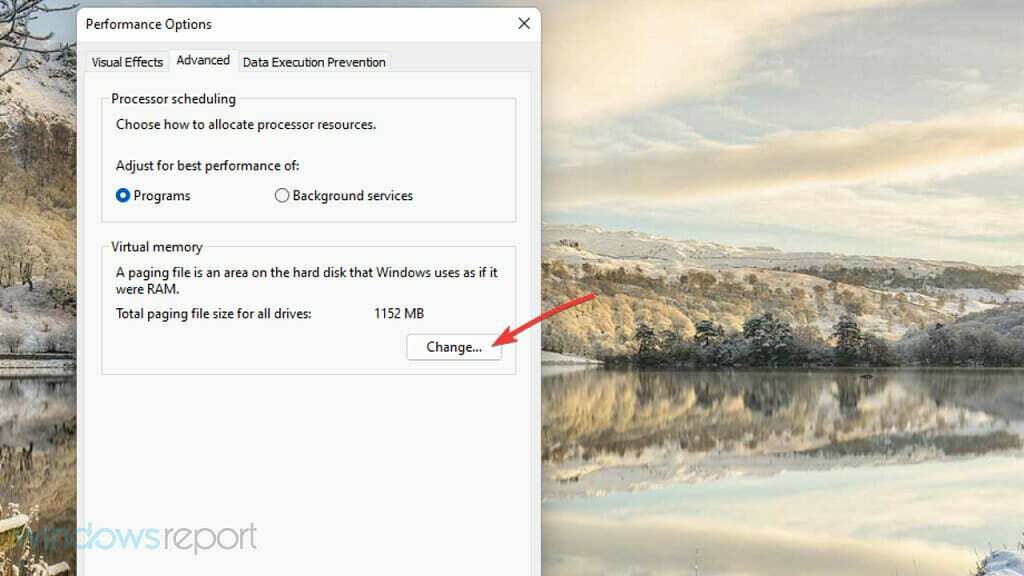
- Batalkan pilihan Secara otomatis mengelola ukuran file pengarsipan halaman untuk semua drive kotak centang pada jendela Memori Virtual.
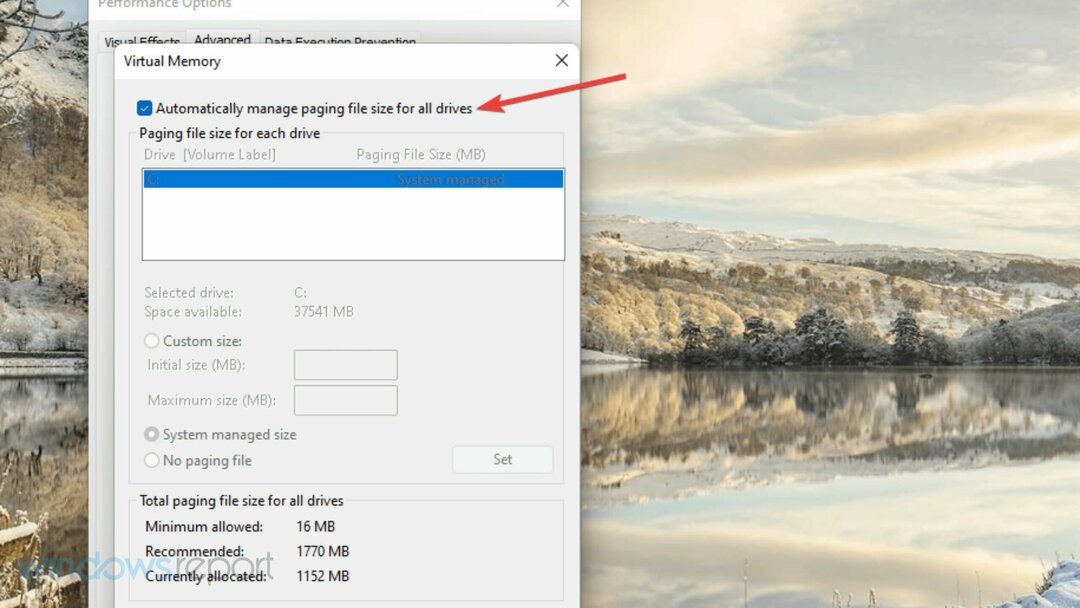
- Klik Ukuran khusus tombol radio untuk memilihnya.
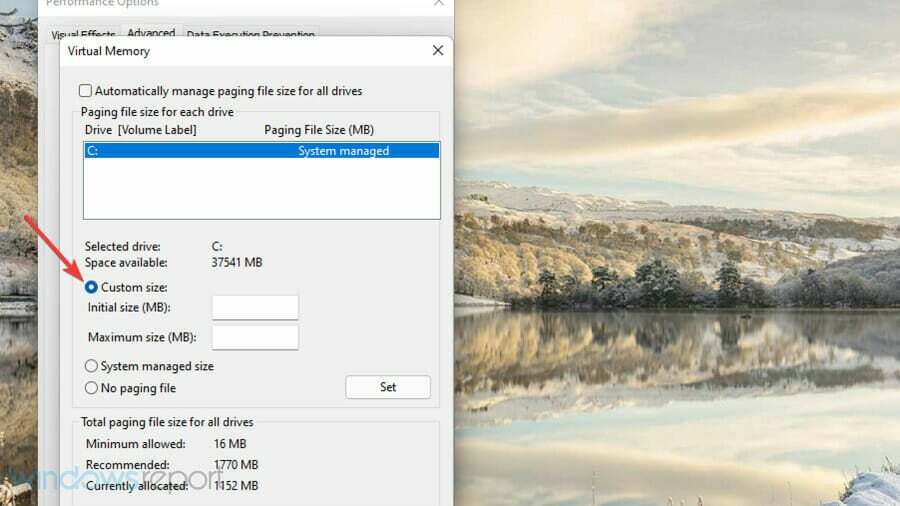
- Masukkan nilai di Ukuran inisial dan Ukuran maksimum kotak yang akan meningkatkan alokasi memori virtual pada PC Anda. Lihat ukuran file paging total untuk semua detail drive untuk memeriksa nilai saat ini.
- tekan Oke tombol pada jendela Memori Virtual.
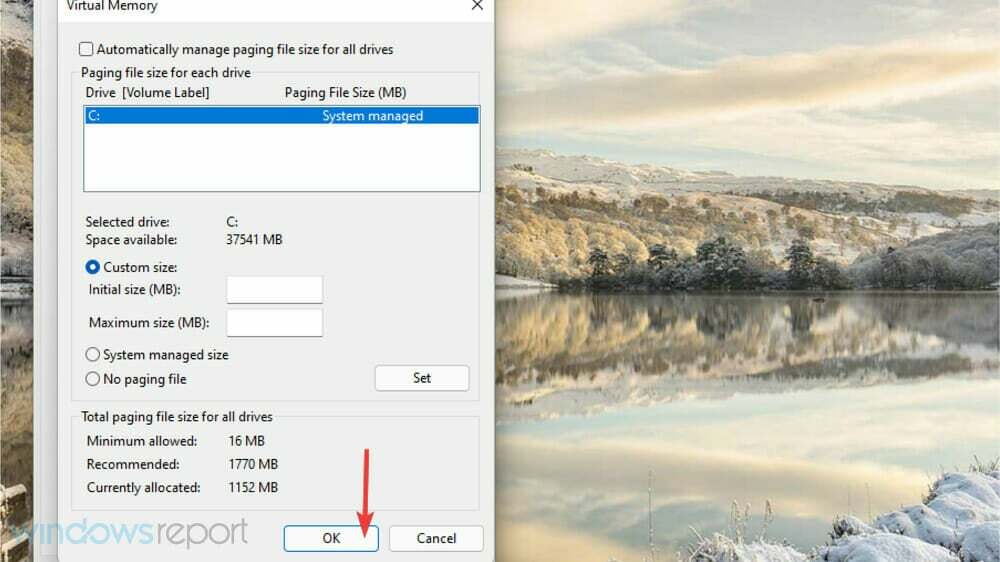
- Klik Berlaku tombol.
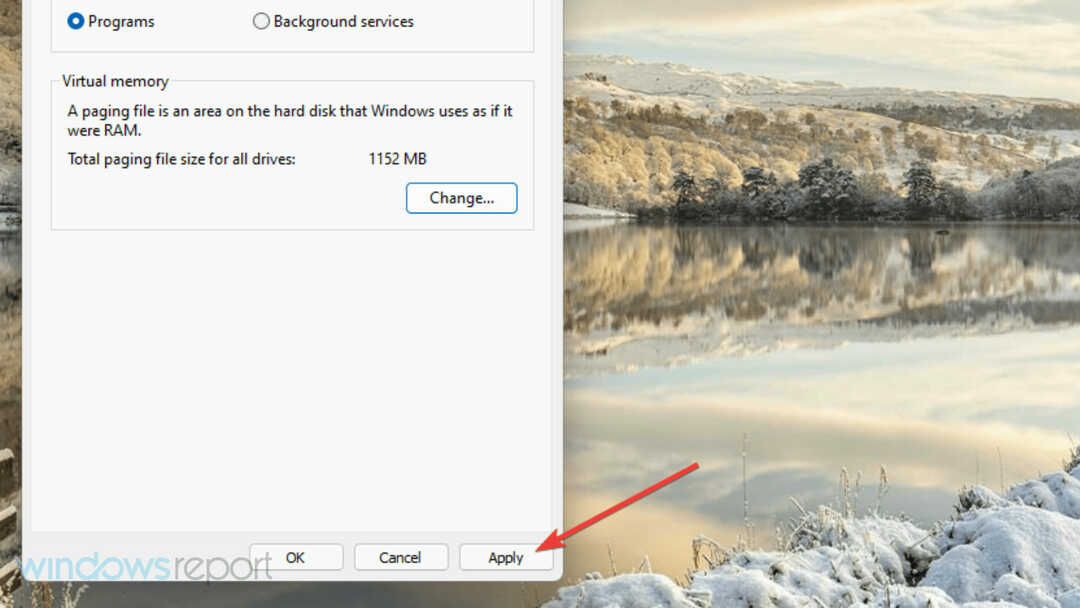
7. Kesalahan instal ulang perangkat lunak 1001 muncul untuk
- Klik kanan tombol bilah tugas untuk menu Mulai dan pilih Lari.
- Masukkan teks ini di kotak Buka dan klik Oke:
appwiz.cpl - Selanjutnya pilih software yang sering muncul error 1001.
- tekan Copot pemasangan tombol, dan klik Ya pada konfirmasi konfirmasi.
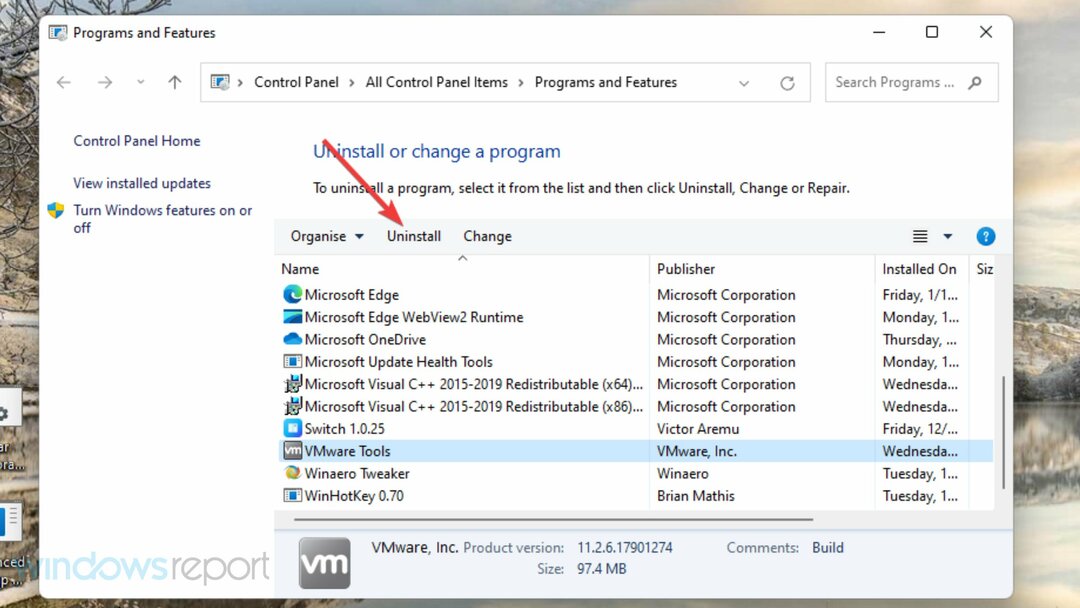
- Klik Kekuasaan pada menu Mulai, dan pilih Mengulang kembali pilihan.
- Setelah itu, instal ulang perangkat lunak yang baru saja Anda hapus. Disarankan agar Anda mengunduh versi terbaru dari situs web penerbit.
CATATAN
Bagaimana saya bisa memeriksa apakah kesalahan 1001 terjadi pada PC saya di Peraga Peristiwa?
Jika Anda menduga kesalahan 1001 telah terjadi pada PC Anda, tetapi belum memeriksanya, lihat log peristiwa. Peraga Peristiwa adalah utilitas Windows yang menyertakan log untuk membantu pengguna mengidentifikasi dan memecahkan masalah.
Anda dapat memeriksa kesalahan 1001 log dengan utilitas itu sebagai berikut.
- Klik kanan ikon Start taskbar untuk memilih dan membuka Lari.
- Klik Penampil Acara pintasan pada menu.
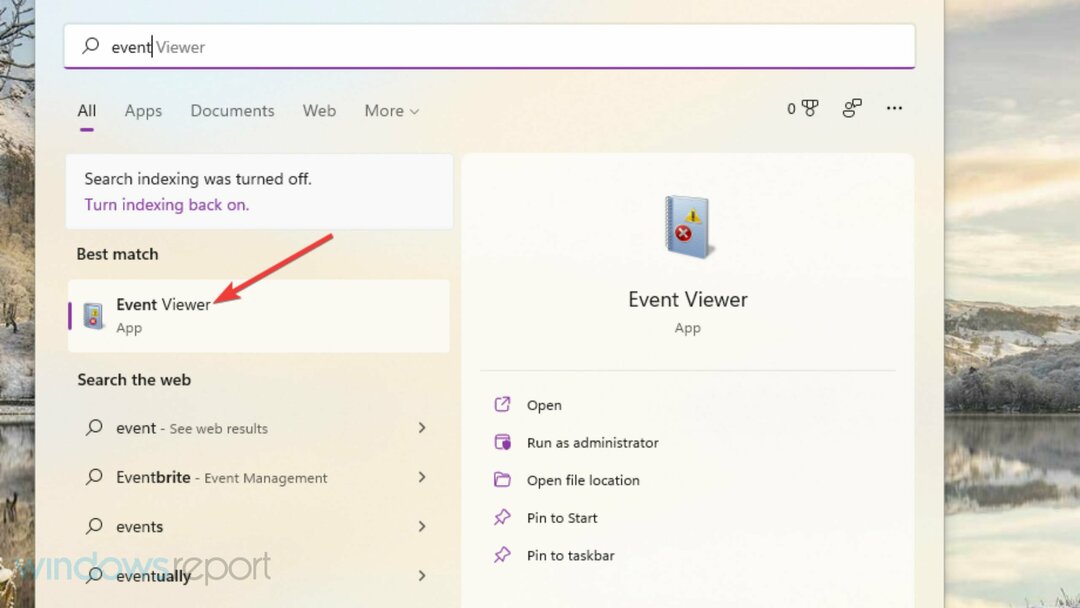
- Klik dua kali Log Windows di sebelah kiri Peraga Peristiwa.
- Kemudian pilih Aplikasi.
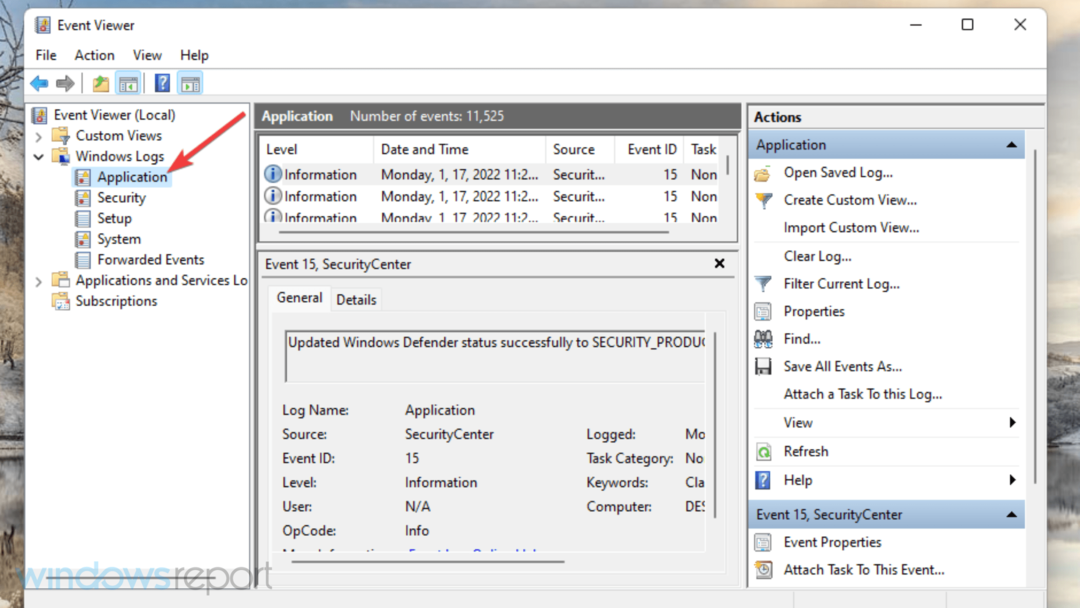
- Cari dan klik dua kali log kesalahan terbaru untuk melihatnya. Semua log tersebut menyertakan ID peristiwa, dan yang Anda cari adalah 1001.
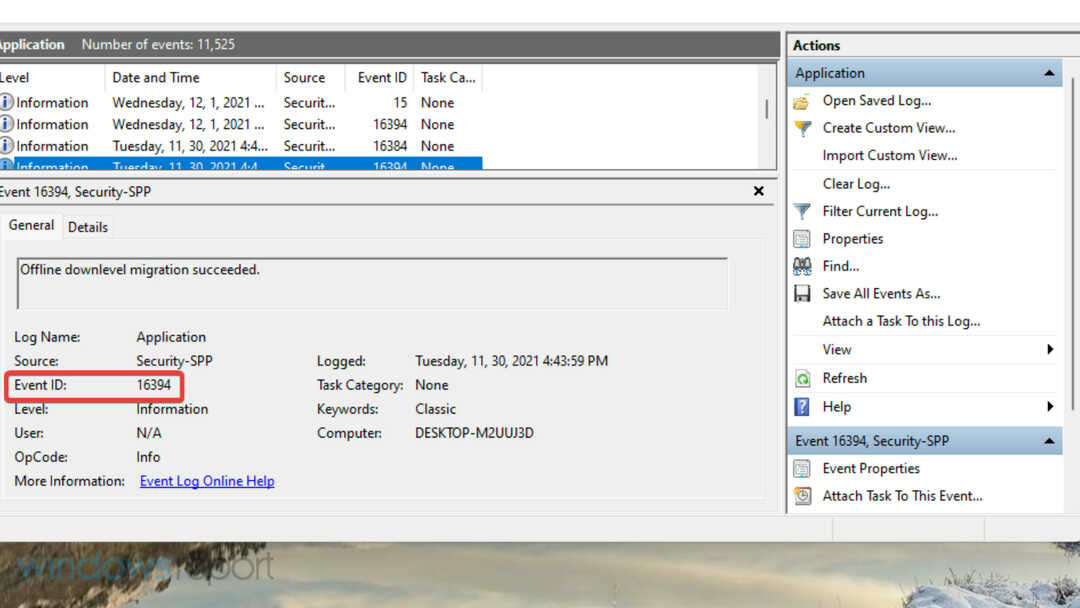
- Atau, klik Menemukan di sebelah kanan Peraga Peristiwa.
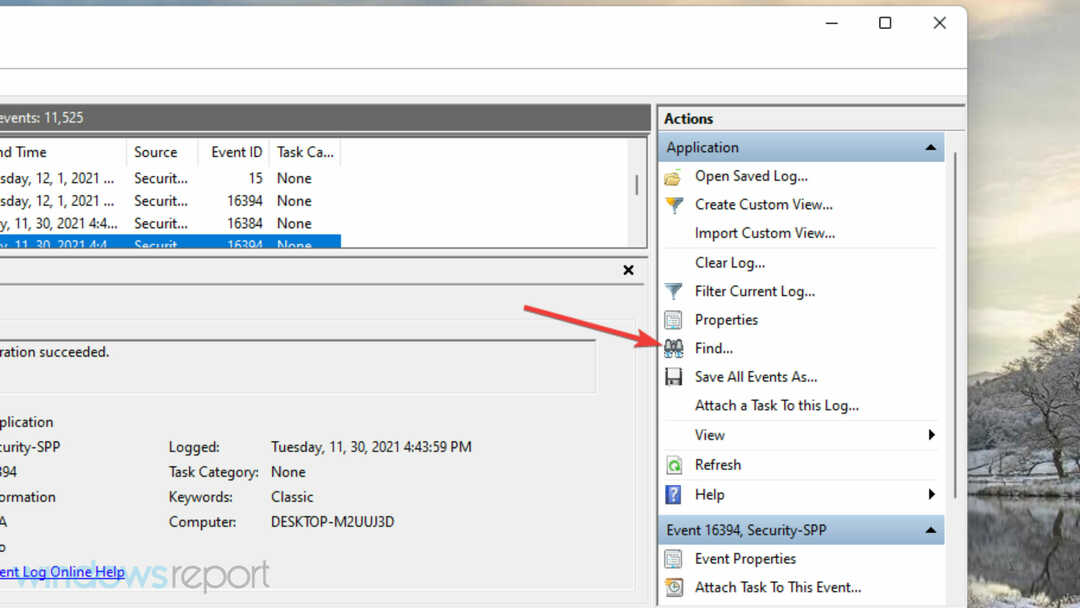
- Memasukkan 1001 di kotak Temukan apa.
- Lalu klik Temukan selanjutnya untuk menemukan kesalahan 1001 dengan alat pencarian.

Jika Anda menemukan kesalahan 1001, lihat detailnya di Umum tab. Cari jalur aplikasi yang salah yang ditentukan di sana, yang dapat membantu Anda mengidentifikasi perangkat lunak yang menjadi penyebab masalah.
Tidak ada resolusi khusus yang dijamin untuk kesalahan 1001. Namun, menerapkan semua resolusi potensial di atas mungkin dapat menyelesaikan masalah itu pada PC Anda.
Jika perbaikan itu tidak cukup, pertimbangkan untuk menghubungi layanan dukungan Microsoft Windows melalui Hubungi Halaman Microsoft untuk perbaikan lebih lanjut. Masukkan deskripsi kesalahan, klik Mendapatkan bantuan, dan pilih Hubungi Dukungan dari sana. Kemudian Anda dapat mendiskusikan kesalahan dalam obrolan langsung dengan agen dukungan.
Anda juga dapat mengobrol tentang kesalahan ID Peristiwa 1001 di bagian komentar di bawah. Apakah Anda menemukan cara lain untuk memperbaiki masalah ini? Jika demikian, beri tahu kami di bawah ini.
 Masih mengalami masalah?Perbaiki dengan alat ini:
Masih mengalami masalah?Perbaiki dengan alat ini:
- Unduh Alat Perbaikan PC ini dinilai Hebat di TrustPilot.com (unduh dimulai di halaman ini).
- Klik Mulai Pindai untuk menemukan masalah Windows yang dapat menyebabkan masalah PC.
- Klik Perbaiki Semua untuk memperbaiki masalah dengan Teknologi yang Dipatenkan (Diskon Eksklusif untuk pembaca kami).
Restoro telah diunduh oleh 0 pembaca bulan ini.


